Word2003で宛名ラベルを作成する方法です。
Excelで作成したアドレス帳を基に宛名ラベルを作成する方法です。
下の画像は完成図です。
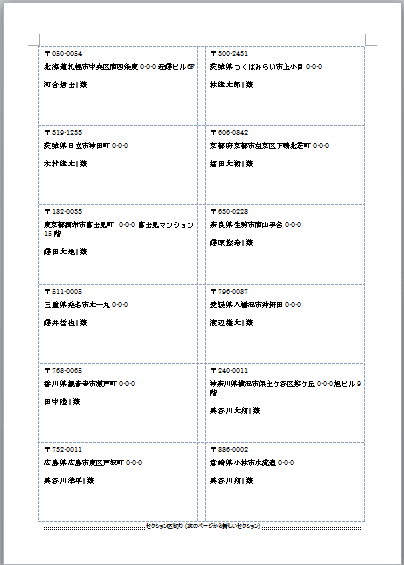
YouTubeの動画に音声はありません。
解説で使用しているラベルは以下のものです。
宛名ラベルのWord2003での図説は以下のページを参照してください。
-
宛名ラベルの印刷(Excelの住所録を基に作成)
葉書や封書をたくさん送付する場合は、宛名ラベルを作成すると便利です。 Excelで下のような住所録を作成しています。 この住所録を基に宛名ラ ...
Word文書にExcelのデータを差し込む方法も解説しています。
-
差し込み印刷時の書式変更(Excelの数値の書式が反映されない場合)
Wordの差し込み印刷は便利ですが、差し込むデータがExcelに保存されている場合、差し込み印刷を実行するとExcelでの数値の書式が反映さ ...
バージョン別の宛名ラベル作成
他のバージョンでの解説です。
Word2007での解説です。
-
宛名ラベル作成(ワード2007)
Word2007で宛名ラベルを作成する方法です。 Excelで作成したアドレス帳をもとに宛名ラベルを作成する方法です。 下の画像は完成図です ...
Word2010での解説です。
-
宛名ラベル作成(ワード2010)
Word2010で宛名ラベルを作成する方法です。 Excelで作成したアドレス帳をもとに宛名ラベルを作成します。 下の画像は完成図です。 Y ...
Word2016での解説です。ウィザードを使用しての作成方法を図説しています。
-
差し込み印刷ウィザードを使ってラベルを作成
Wordで宛名ラベルを作成する方法は、宛名ラベル作成2010や宛名ラベル作成2007では動画で紹介していますが、Word2016ではウィザー ...
ラベルに画像を差し込むこともできます。
-
画像の差し込み印刷(Excelのリスト表を使って作成)
Wordの差し込み印刷は、同じ文面の書面に宛先だけを差し替えて印刷することができる機能です。 住所や氏名を印刷したラベルをまとめて作成して、 ...
参考Microsoft Officeのバージョンを確認する方法は、以下の記事で解説しています。
-
Office(Word、Excel、PowerPointなど)のバージョンを確認する方法
Microsoft Officeも長い時間を経て、大きく様変わりしてきました。 トラブルを解決しようとするとき、あるいは、何かの操作を探すと ...
AccessとMacでの解説
宛名ラベルは、Accessでも作成できます。Access2016での解説です。
-
Accessの[宛名ラベルウィザード]を起動してラベルを作成
Accessのテーブルやクエリを基に宛名ラベルウィザードを使用して、宛名ラベルを作成することができます。 ウィザードなので、設問に答えるだけ ...
以下は、Word for Mac 2011での解説です。
-
差し込み印刷によるラベルの作成
Word for Mac 2011での差し込み印刷によるラベル作成の方法を解説します。 [ラベルの作成ウィザード]に沿って操作を進めていきま ...
Wordのラベルサイズ登録
ラベルオプションを使えば、登録されていないメーカーや型番のラベルでも簡単にラベルシールのサイズ登録ができます。
Word2003での解説です。
-
ラベルサイズ登録設定(ワード2003)
Microsoft Wordのラベルオプションを使えば、登録されていないメーカーや型番のラベルでも簡単にラベルシールのサイズ登録ができます。 ...
Word2007での解説です。
-
ラベルサイズ登録設定(ワード2007)
Microsoft Wordのラベルオプションを使えば、登録されていないメーカーや型番のラベルでも簡単にラベルシールのサイズ登録ができます。 ...
Word2010での解説です。
-
ラベルサイズ登録設定(ワード2010)
Word2010でのラベルサイズ登録の方法です。 ラベルオプションを使えば、登録されていないメーカーや型番のラベルでも簡単にラベルシールのサ ...
Word for Mac 2011での解説です。
-
ラベルサイズの登録設定
Word for Mac 2011のラベルオプションを使えば、登録されていないメーカーや型番のラベルでも簡単にラベルシールのサイズ登録ができ ...
-
ラベルサイズの登録(ラベルオプションで新しいラベルを作成)
既定のラベルサイズにはないサイズでも登録して使用することができます。 メニューバーの[ファイル]から[テンプレートから新規作成]をクリックし ...
関連以下は、差し込み印刷に関する記事です。
-
差し込み文書を使って同じメールを複数の人に一括送信
Wordで同じ内容のメールを複数の人へまとめて送信する方法です。 Wordでメール本文となる文書を作成し、その文書を開いて[差し込み文書]を ...
-
画像の差し込み印刷(Wordのリスト表を使って簡単作成)
Wordの差し込み印刷で画像を差し込むには、差し込み用に使用するリストがWordで作成した表であれば、簡単に画像の差し込みができます。 ただ ...
-
差し込み印刷で2列にフィールドを差し込んだ表を作成するには
Wordの差し込み印刷にある[名簿]機能を使って一覧表を作成するとき、2列の表に[氏名]フィールド差し込んだ表を作成する方法を紹介します。 ...
-
差し込み印刷の[名簿]でリスト分のテキストボックスを簡単作成
Wordの差し込み印刷にある[名簿]という機能を使って、フィールドを差し込んだテキストボックスを1つ作成して新規文書に差し込むと、リスト全件 ...
-
表を使った名簿の作成は差し込み印刷の[名簿]で(リストはExcel)
Wordの[差し込み文書]タブの[差し込み印刷の開始]のメニューの中に[名簿]という機能があります。 [名簿]を使用してレイアウトした表の中 ...


